Para eliminar los archivos de optimización de entrega:-
- Abra el programa "Liberador de espacio en disco"
- Seleccione la unidad del sistema (principalmente la unidad C) y haga clic en "Aceptar"
- Asegúrese de que el botón de "Archivos de optimización de entrega" está marcado y luego haga clic en "Aceptar" de nuevo.
- Terminará eliminando los "Archivos de optimización de entrega".
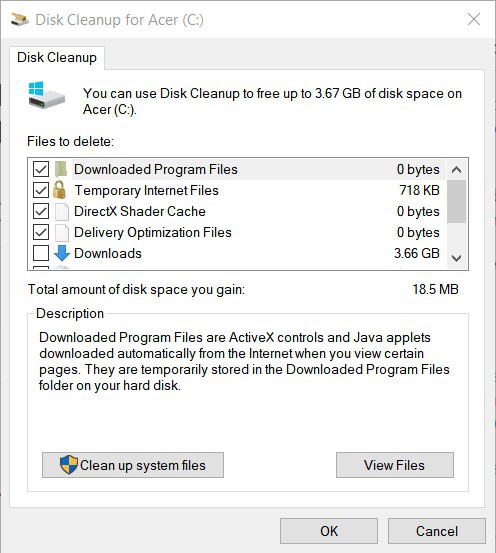
Para desactivar la descarga de archivos de optimización de la entrega:-
- Vaya a "Configuración"
- Luego "Actualización y seguridad"
- Haga clic en "Opciones avanzadas"
- Haga clic en "Optimización de la entrega"
- Asegúrese de que el botón de "Permitir descargas desde otros PC" esté desactivado.
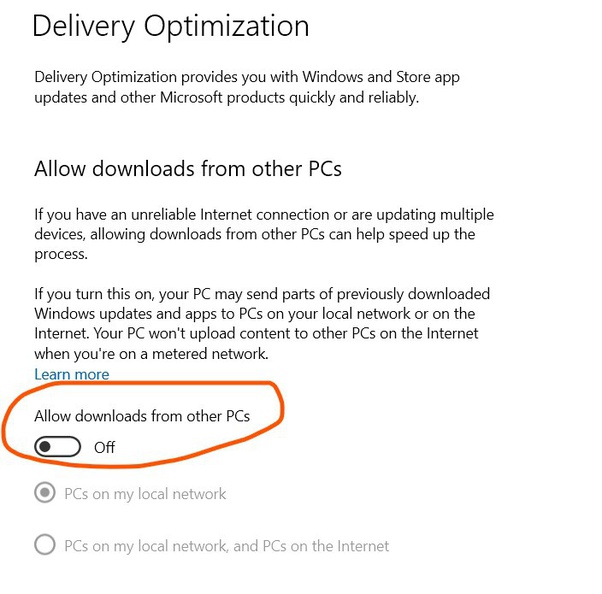
Tenga en cuenta que muchas veces, Windows descargará automáticamente los archivos de optimización de la entrega incluso si lo ha desactivado en la configuración. En este caso, basta con detener el proceso en curso en el Administrador de tareas haciendo clic en la pestaña de red. Pero una pregunta es ¿cómo puede saber si su sistema está descargando o no?
La mejor manera es instalar el programa "NetSpeedMonitor" y mantener siempre un ojo en las velocidades de descarga. Cuando vea cualquier cambio importante en las velocidades de descarga, compruebe inmediatamente el Administrador de Tareas.
También puede preguntarse, "¿Hay alguna solución permanente para esto?"
Tal vez, NO. Porque los Archivos de Optimización de la Entrega son descargados con fines de diagnóstico por parte de Microsoft, es decir, si nuestro sistema está funcionando bien o no. Nuestro sistema envía datos a Microsoft y éste sólo envía los archivos necesarios para facilitar la instalación de la nueva actualización y el buen funcionamiento de nuestro sistema. However, you can delete these files if your system is working fine and you are keeping good care of your PC.
Thanks.
✍Ajit Kumar Sahoo
